麥克風在 Google Meet 中無法使用?嘗試這些常見的修復

發現解決 Google Meet 麥克風問題的有效方法,包括音頻設置、驅動程序更新等技巧。
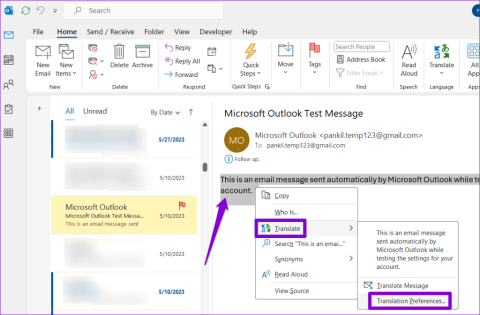
無論您是在進行國際業務、與來自不同背景的同事合作,還是只是與使用不同語言的朋友和家人進行交流,Microsoft Outlook 的電子郵件翻譯功能都可以顯著增強您的體驗。它不僅提高了溝通清晰度,還有助於彌合文化和語言障礙。
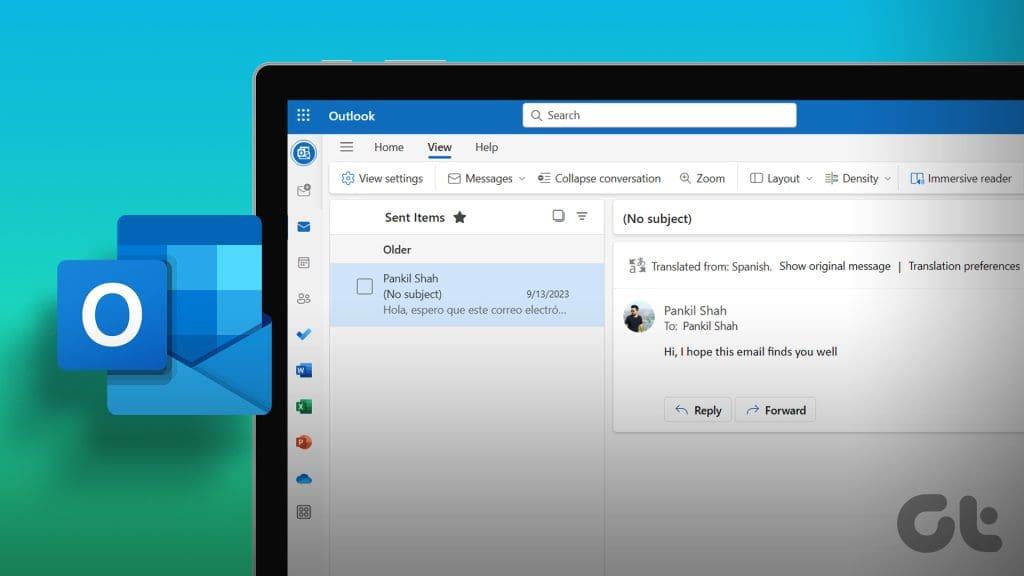
無論您只需要翻譯一次性電子郵件還是希望 Outlook 自動為您翻譯電子郵件,本指南都將引導您完成這兩個選項。那麼,讓我們開始吧。
如何在 Outlook 桌面版中翻譯電子郵件
為了在 Outlook 中手動翻譯郵件,您首先需要在應用程式中設定您的首選翻譯語言。以下是相同的步驟。
步驟 1:開啟 Outlook 應用程式並找到您要翻譯的電子郵件。
第 2 步:按一下並將遊標拖曳到要翻譯的文字上以將其選取。右鍵點選您的選擇並選擇翻譯 > 翻譯首選項。
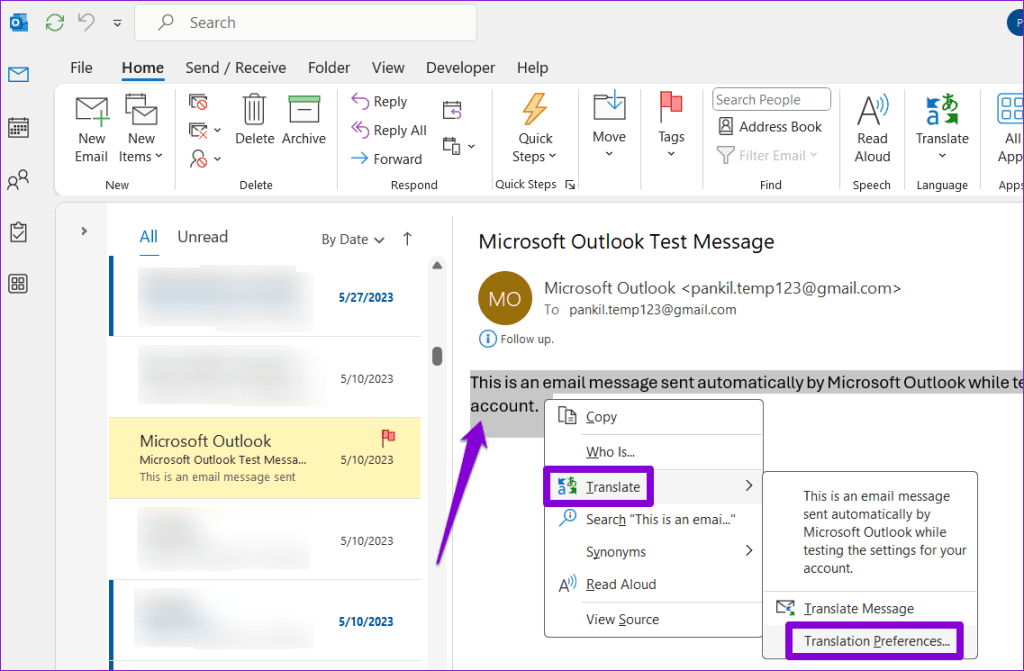
步驟 3:點擊將訊息翻譯為旁邊的下拉式選單,然後選擇您的首選語言。然後,按一下“確定”。
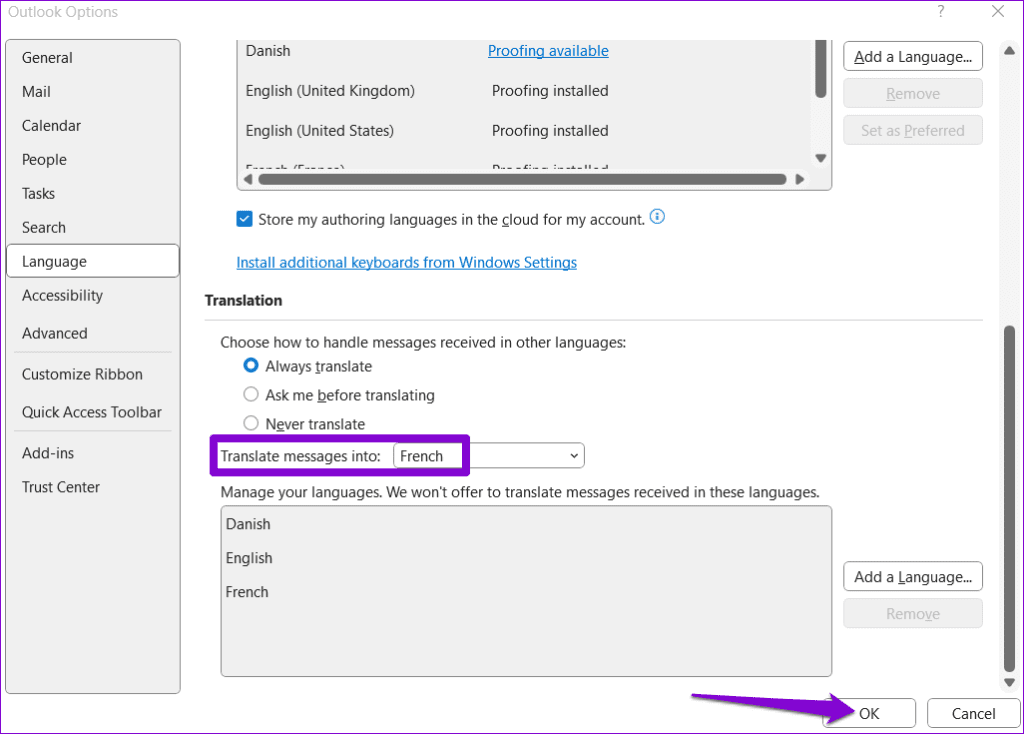
步驟 4:返回您的電子郵件並選擇翻譯 > 翻譯訊息。
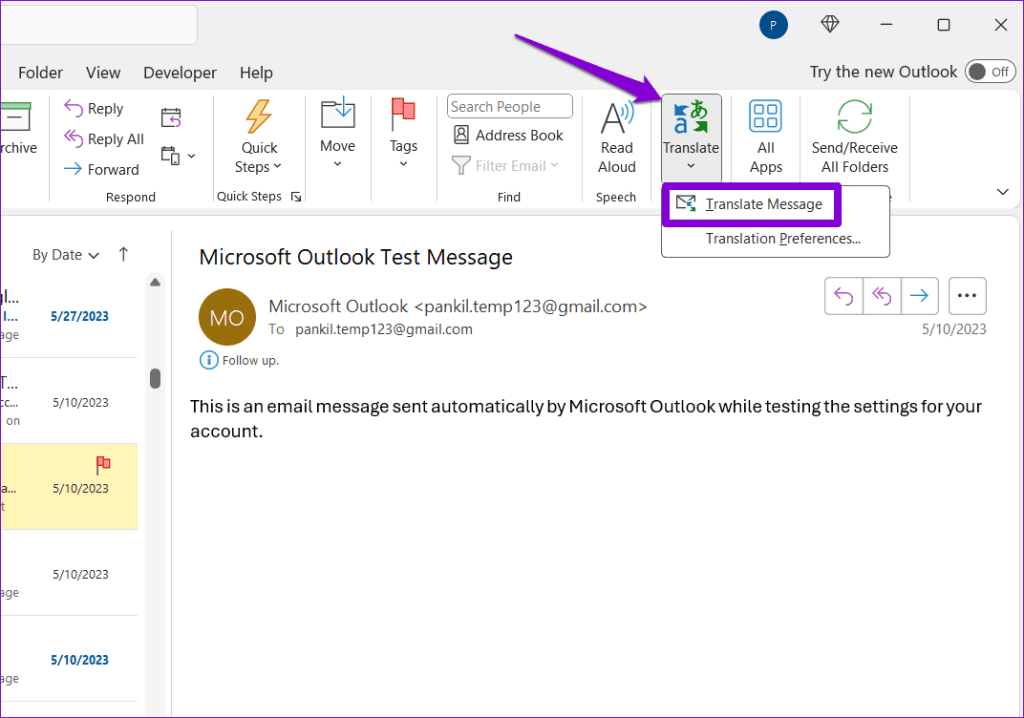
步驟 5:若要撤銷翻譯,請點選訊息上方的顯示原始連結。
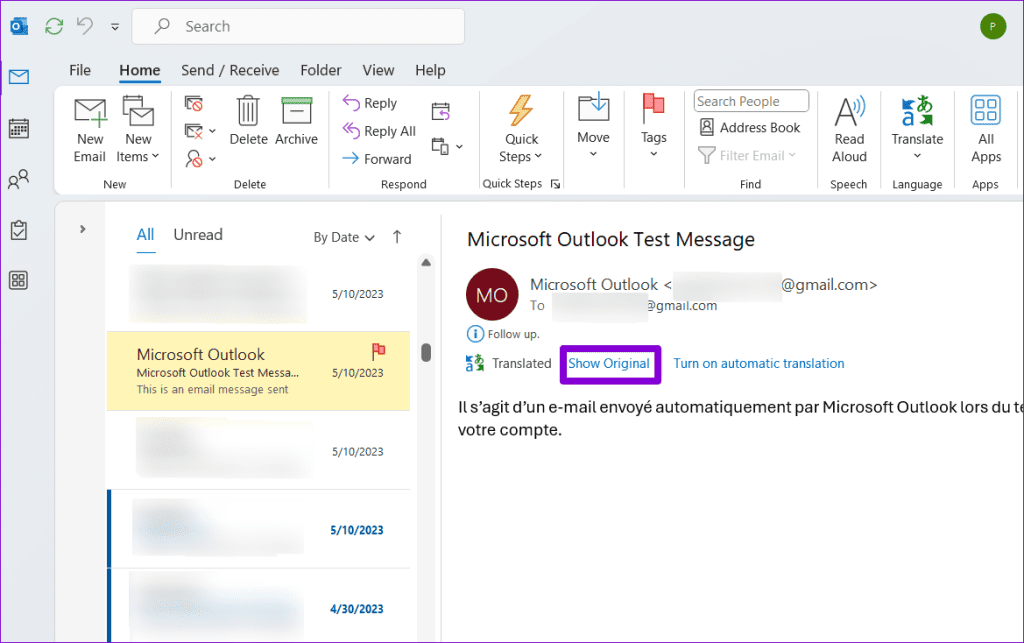
請注意,您只需設定一次首選翻譯語言。之後,您應該能夠透過選擇「翻譯」>「翻譯訊息」選項來翻譯 Outlook 中的任何電子郵件。您也可以使用Outlook 中外發電子郵件的翻譯功能。
如何在 Outlook 桌面版中啟用電子郵件自動翻譯
雖然在 Outlook 應用程式中翻譯電子郵件並不需要很長時間,但您也可以自動化流程。這樣,Microsoft Outlook 就會自動將其他語言的郵件翻譯為您的首選語言。
以下是在 Microsoft Outlook 應用程式中設定電子郵件自動翻譯的方法:
步驟 1:開啟 Outlook 應用程序,然後按一下左上角的「檔案」功能表。
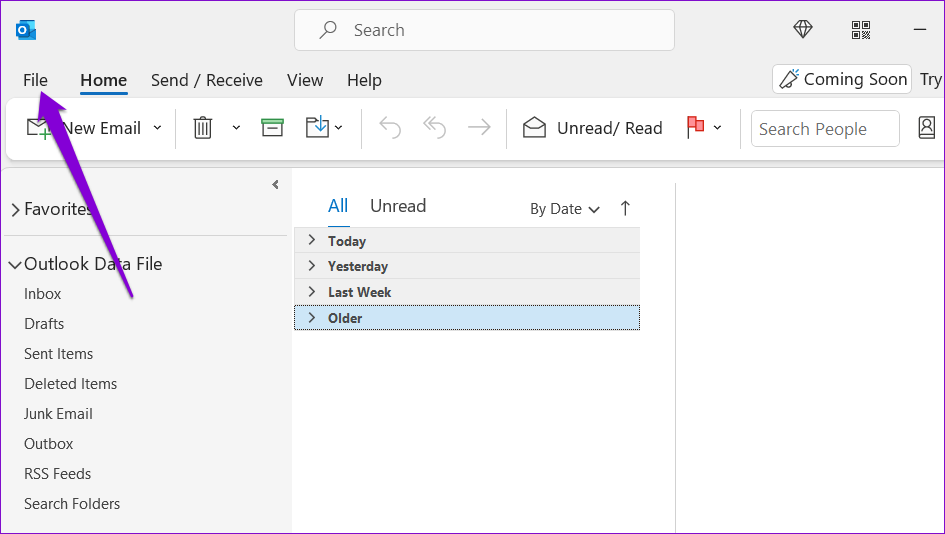
步驟 2:從左欄選擇選項。
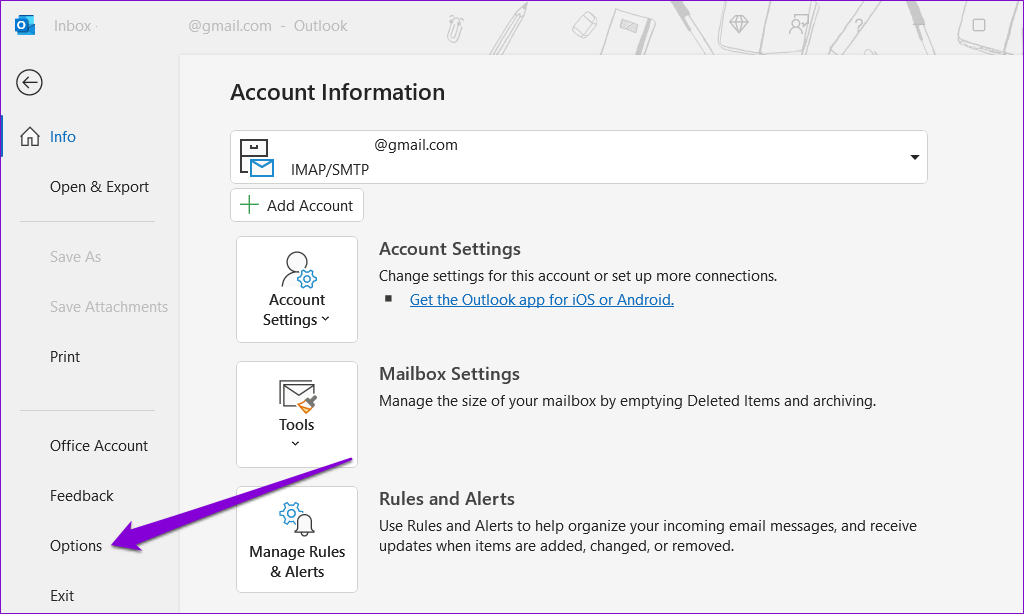
第 3 步:切換到「語言」標籤並向下捲動到「翻譯」部分。選擇始終翻譯選項。
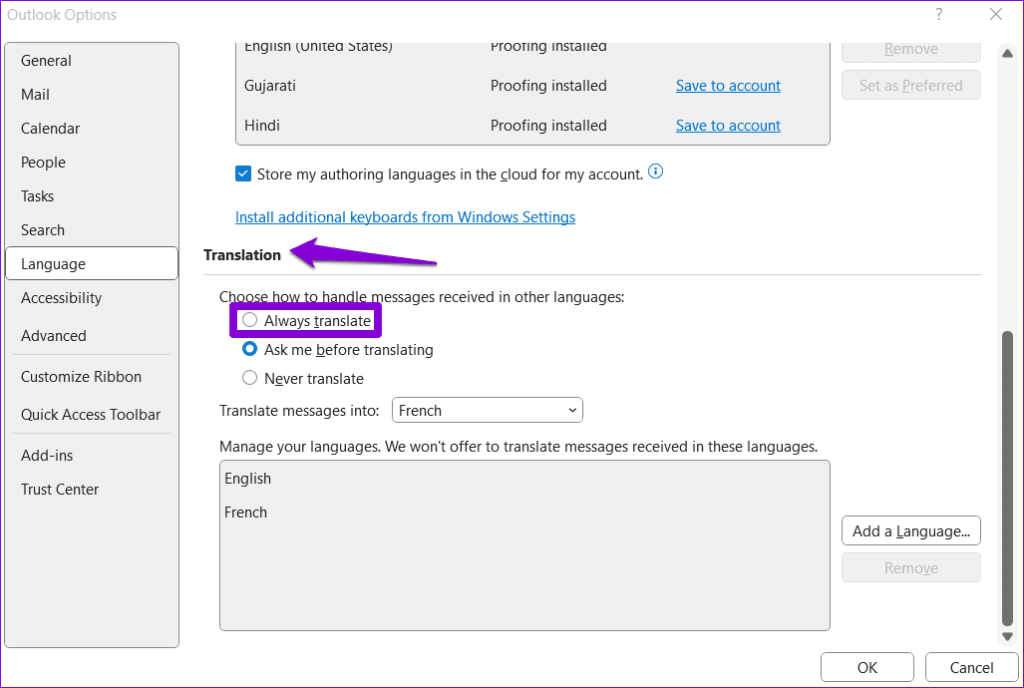
步驟 4:在訊息翻譯為旁邊的下拉式選單中設定您的首選語言。然後,按一下“確定”。
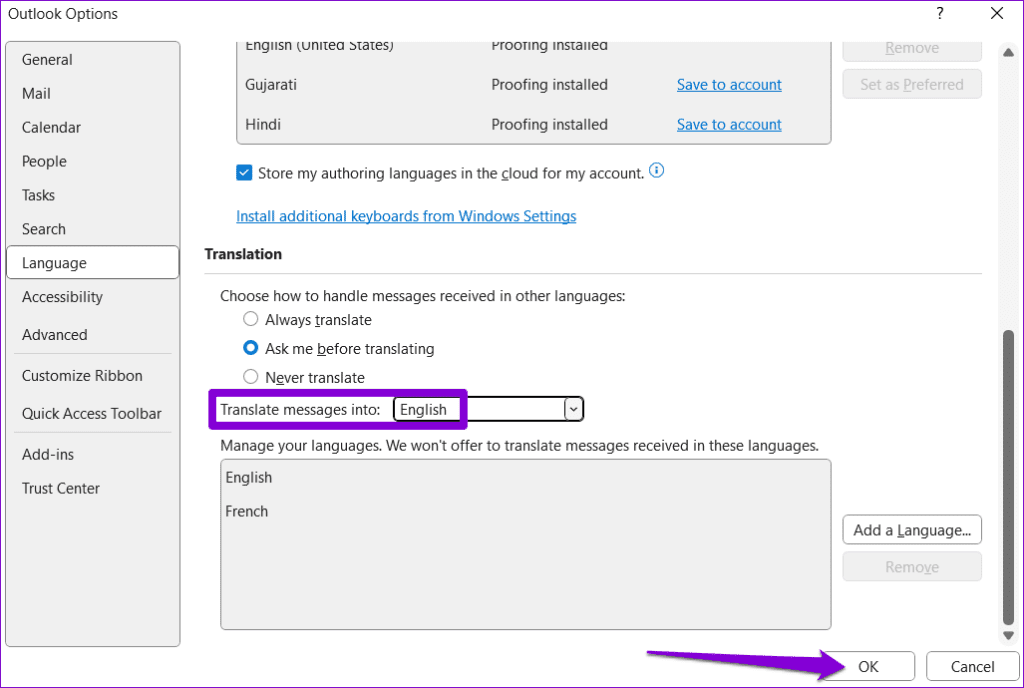
完成上述步驟後,Outlook 將自動翻譯您收到的電子郵件。
如何在 Outlook 網頁版 中翻譯電子郵件
與桌面應用程式類似,Outlook 網頁版還包含郵件翻譯功能,無需依賴瀏覽器的翻譯功能或第三方擴充功能。以下是如何使用它。
步驟 1:開啟您喜歡的 Web 瀏覽器並造訪 Outlook 網站。如果您還沒有登入您的帳戶,請登入。
第二步:點選右上角的齒輪狀圖示。
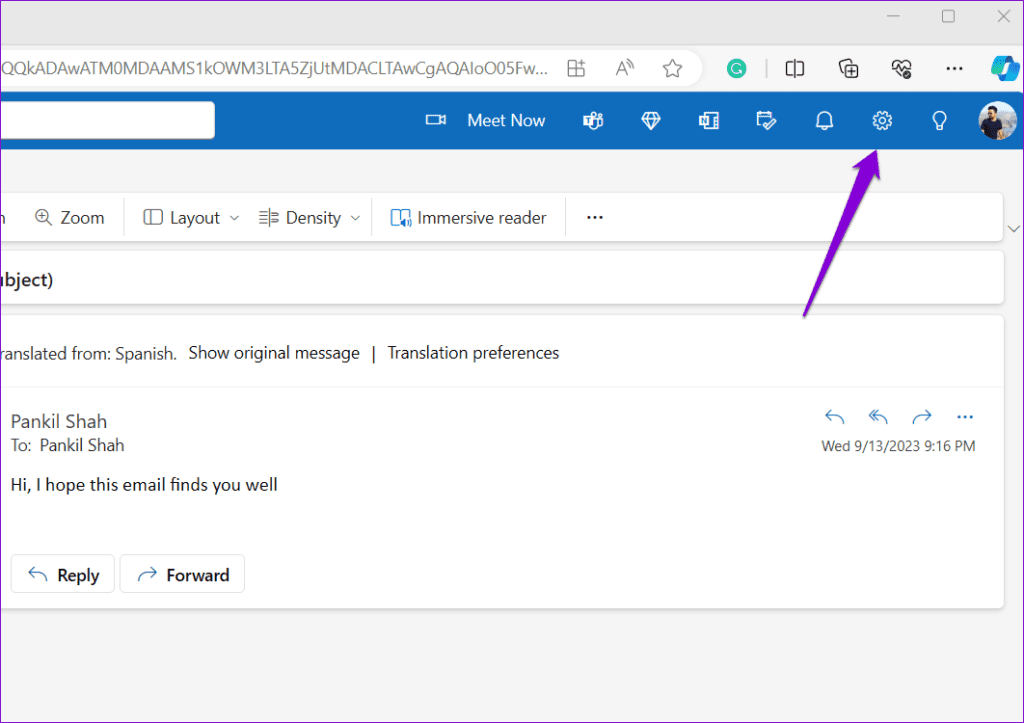
第 3 步:前往「郵件」>「訊息處理」。
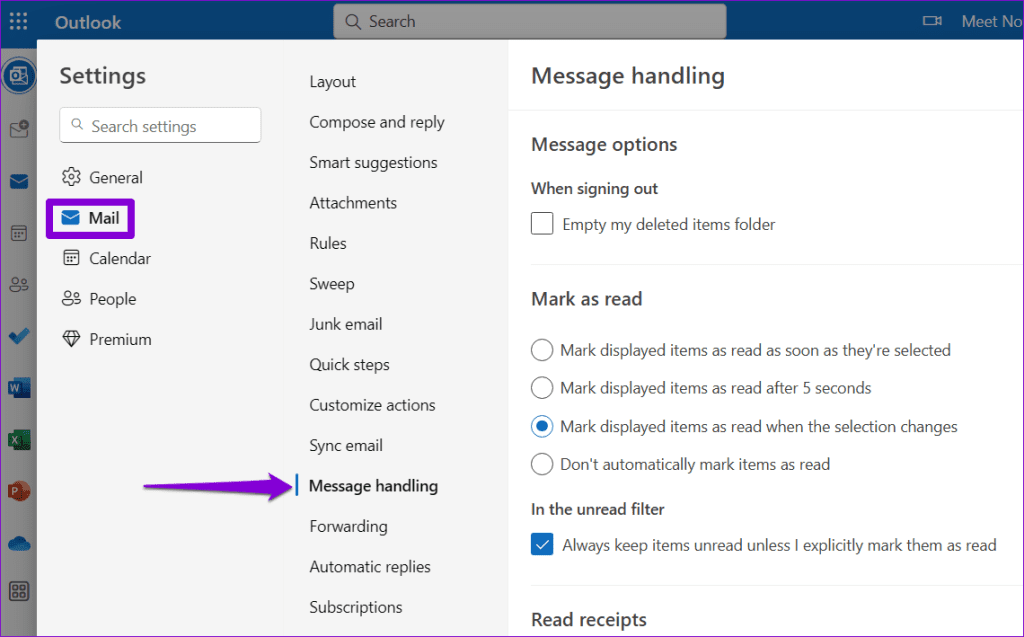
步驟 4:向下捲動到翻譯部分,然後選擇「翻譯前詢問我」選項。
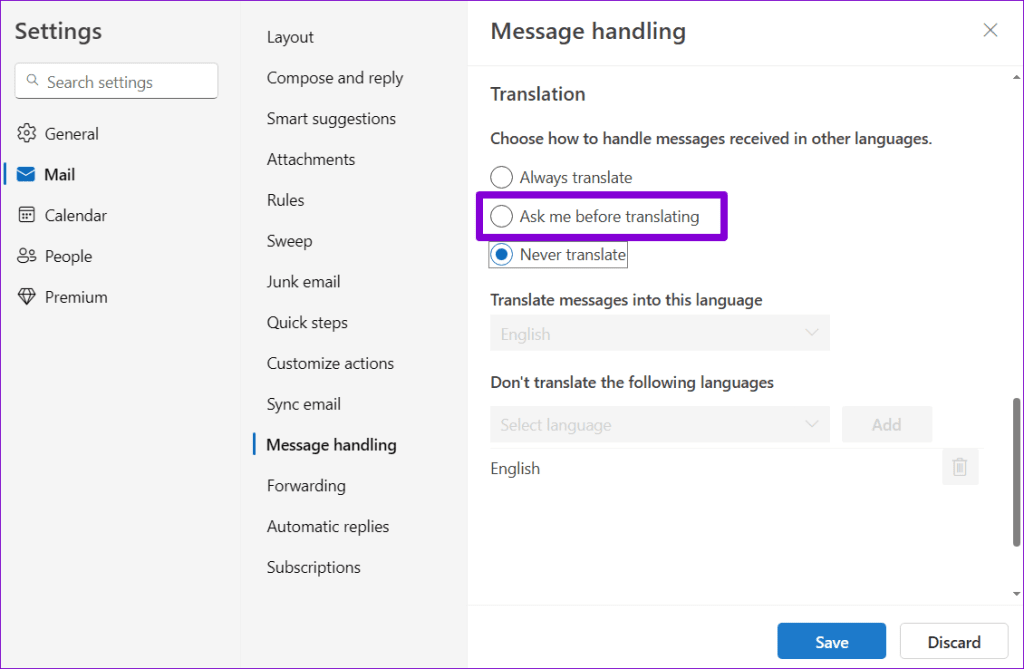
第 5 步:按一下「將訊息翻譯成該語言」下的下拉式選單,然後選擇您的首選語言。然後,點擊“儲存”。
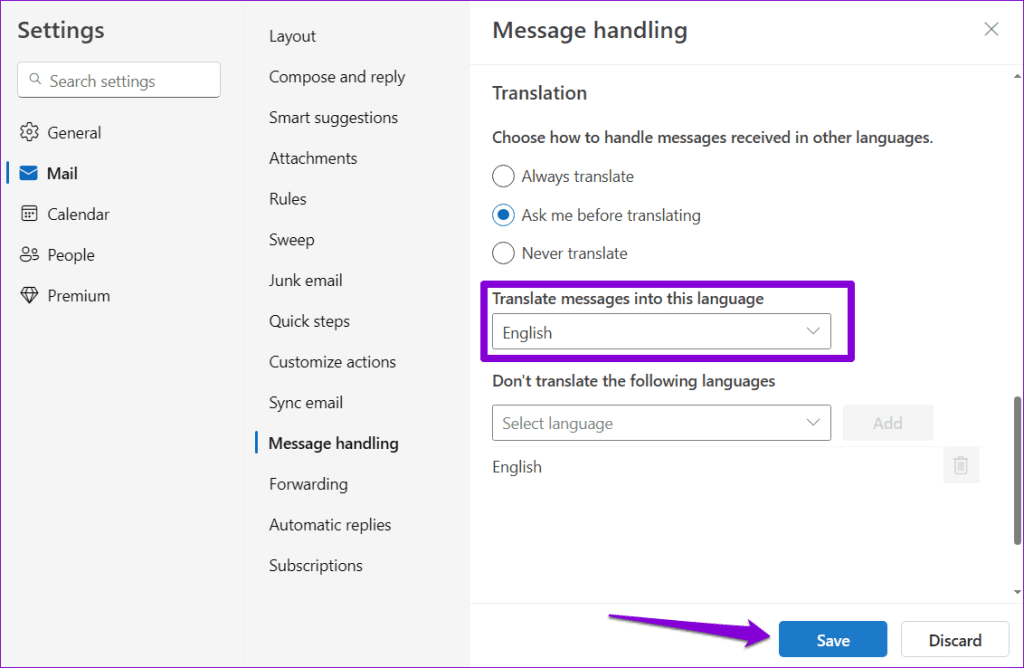
步驟 6:開啟您要翻譯的電子郵件,然後按一下「將郵件翻譯為:[語言名稱]」選項。
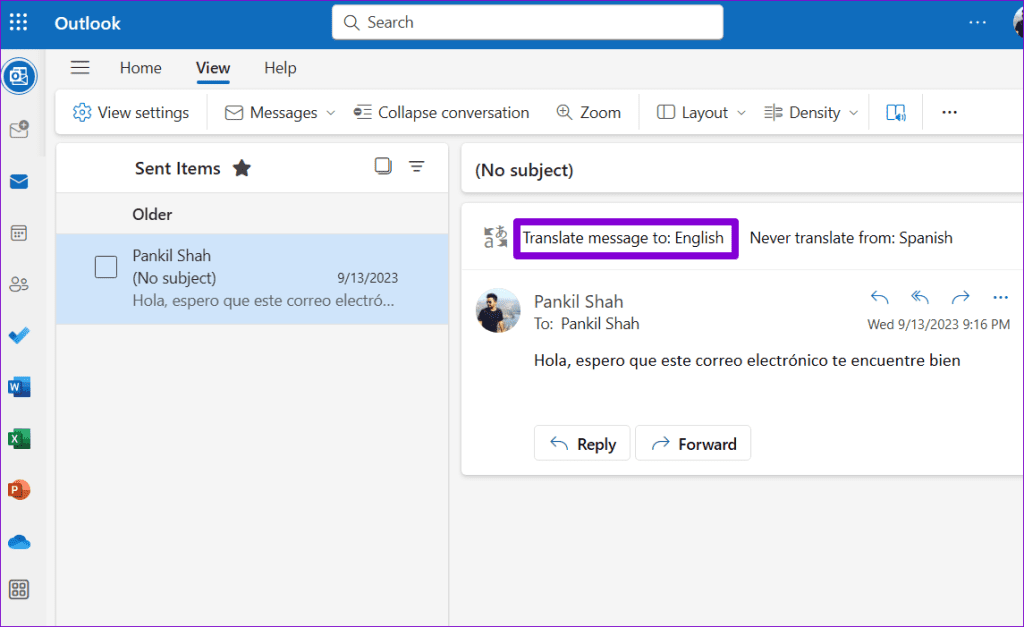
同樣,您只需設定翻譯功能一次。之後,Outlook 將自動向您顯示以其他語言收到的郵件的翻譯選項。
如何在 Outlook 網頁版中啟用電子郵件自動翻譯
如果您經常收到其他語言的電子郵件,您可以將Outlook 的 Web 應用程式設定為自動將其翻譯為您的首選語言。就是這樣:
步驟 1:開啟您喜歡的 Web 瀏覽器並造訪 Outlook 網站。點擊右上角的齒輪狀圖示。
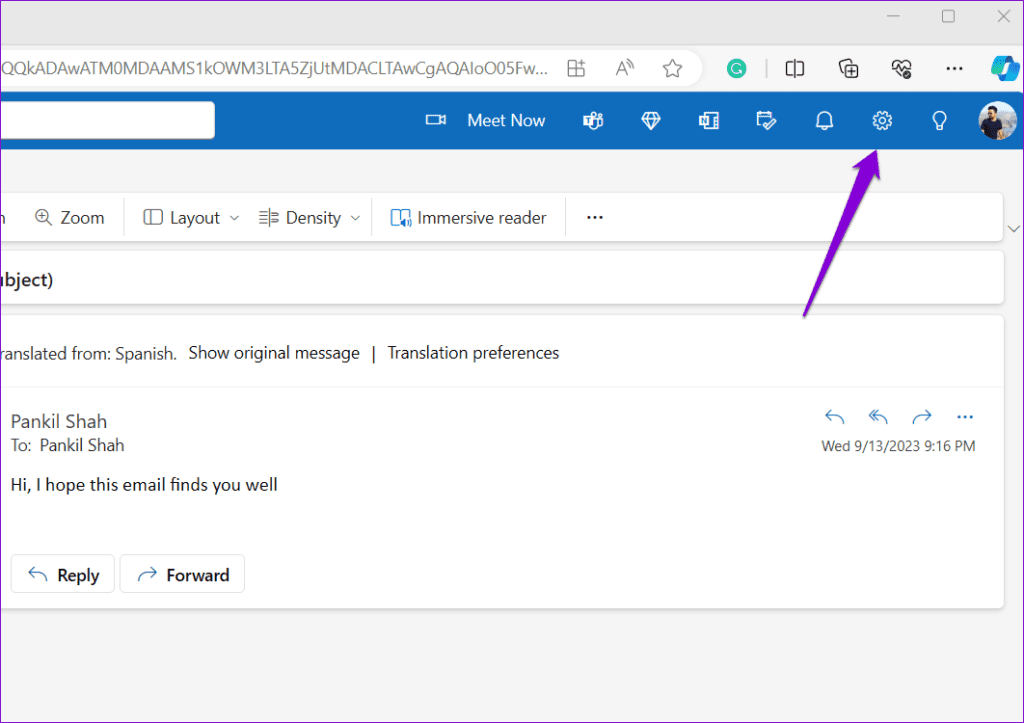
第 2 步:前往「郵件」>「訊息處理」。
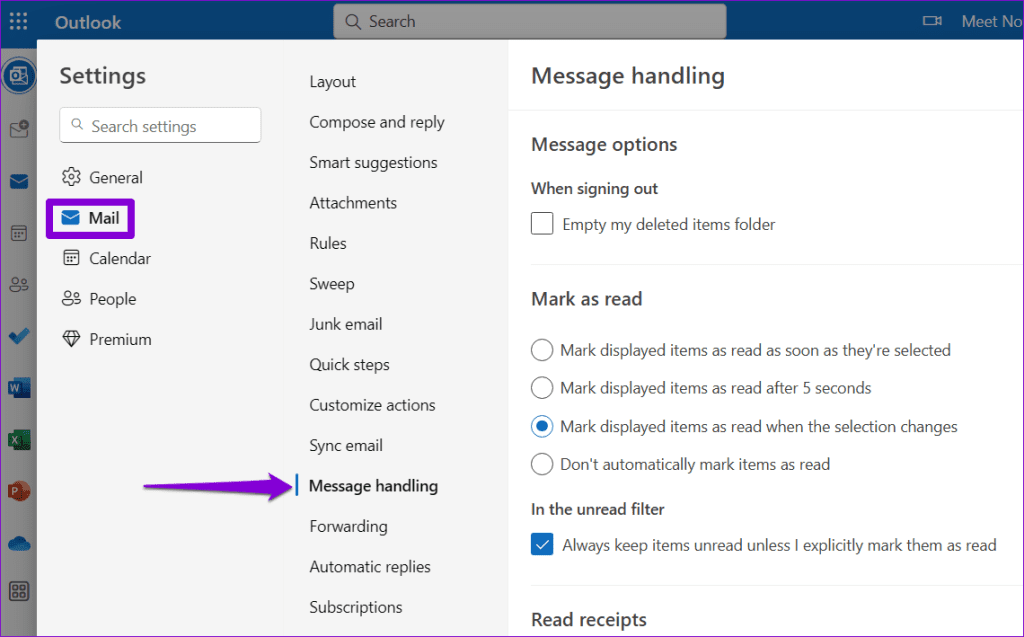
步驟 3:在翻譯部分下,選擇始終翻譯。
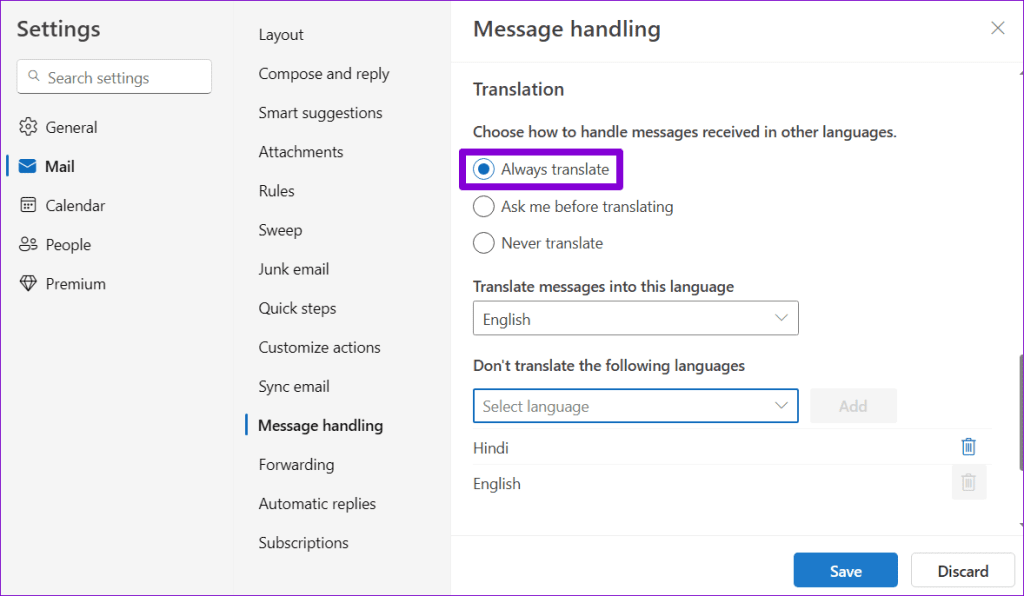
步驟 4:在「將訊息翻譯成該語言」下選擇您的首選語言。您也可以將 Outlook 設定為不翻譯以特定語言收到的郵件,方法是將它們新增至「不翻譯下列語言」部分。
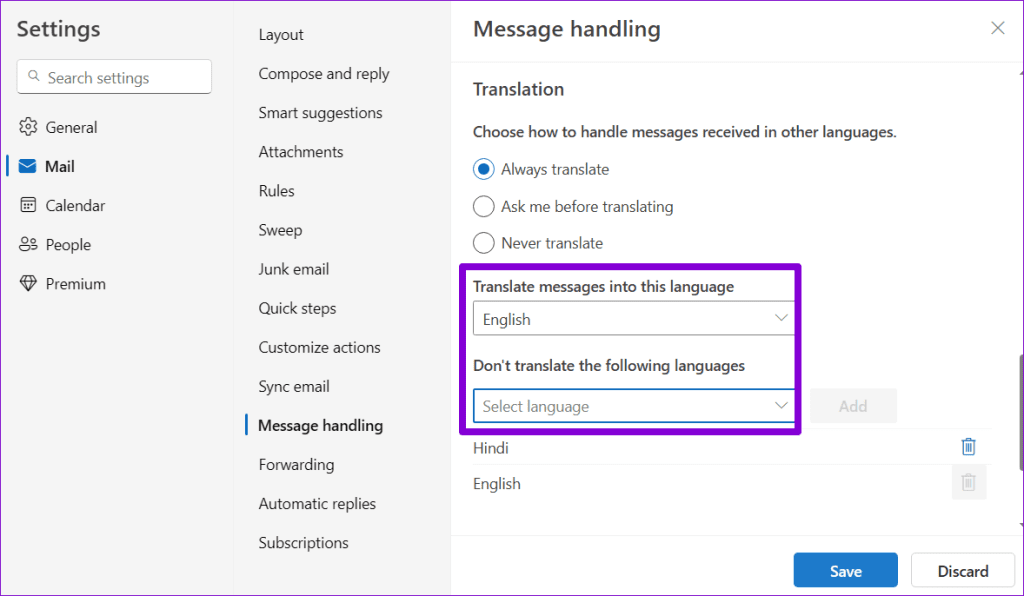
第 6 步:按一下「儲存」。
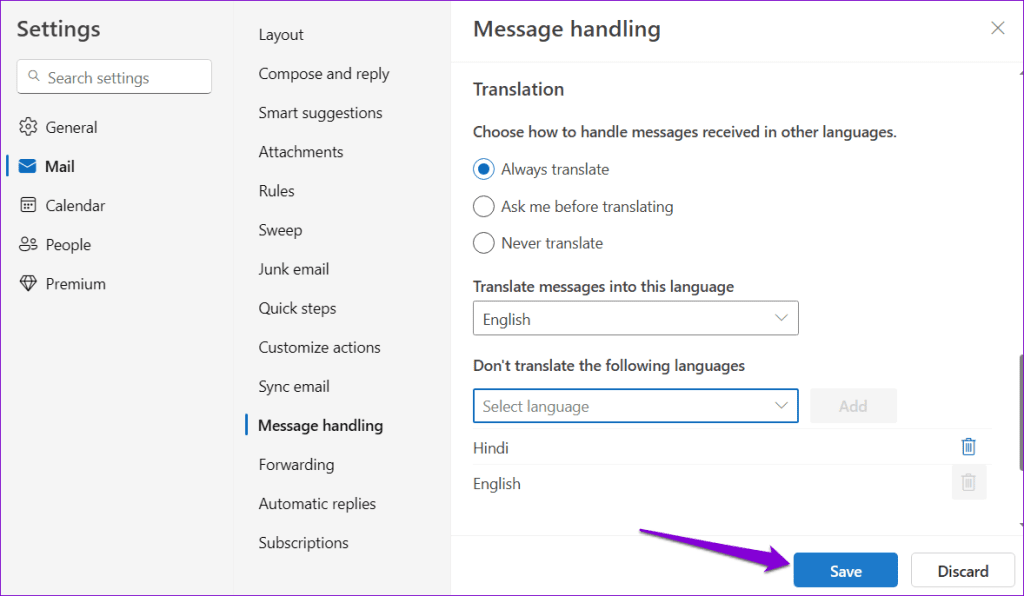
完成上述步驟後,Outlook 將自動為您翻譯郵件。如果需要,您可以按一下顯示原始訊息連結來撤銷翻譯。
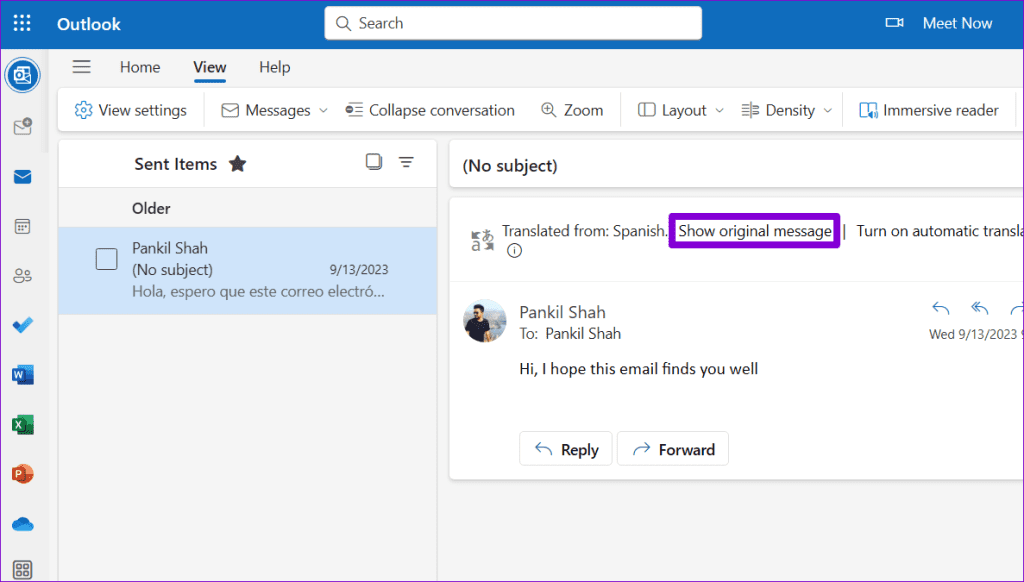
Outlook 的翻譯功能不斷發展和改進,提供準確傳達訊息意思和語氣的翻譯。正如我們剛剛看到的,無論您是在桌面應用程式還是在 Web 上,使用 Outlook 的內建翻譯都很簡單。
發現解決 Google Meet 麥克風問題的有效方法,包括音頻設置、驅動程序更新等技巧。
在 Twitter 上發送訊息時出現訊息發送失敗或類似錯誤?了解如何修復 X (Twitter) 訊息發送失敗的問題。
無法使用手腕檢測功能?以下是解決 Apple Watch 手腕偵測不起作用問題的 9 種方法。
解決 Twitter 上「出錯了,重試」錯誤的最佳方法,提升用戶體驗。
如果您無法在瀏覽器中登入 Google 帳戶,請嘗試這些故障排除提示以立即重新取得存取權限。
借助 Google Meet 等視頻會議工具,您可以在電視上召開會議,提升遠程工作的體驗。
為了讓您的對話更加安全,您可以按照以下步驟在行動裝置和桌面裝置上為 Instagram 聊天啟用端對端加密。
了解如何檢查您的 Dropbox 安全設定有助於確保您的帳戶免受惡意攻擊。
YouTube TV 為我們提供了許多堅持使用的理由,因為它融合了直播電視、點播視頻和 DVR 功能。讓我們探索一些最好的 YouTube 電視提示和技巧。
您的三星手機沒有收到任何通知?嘗試這些提示來修復通知在您的 Samsung Galaxy 手機上不起作用的問題。








